
Sisällysluettelo:
- Kirjoittaja John Day [email protected].
- Public 2024-01-30 09:02.
- Viimeksi muokattu 2025-01-23 14:43.
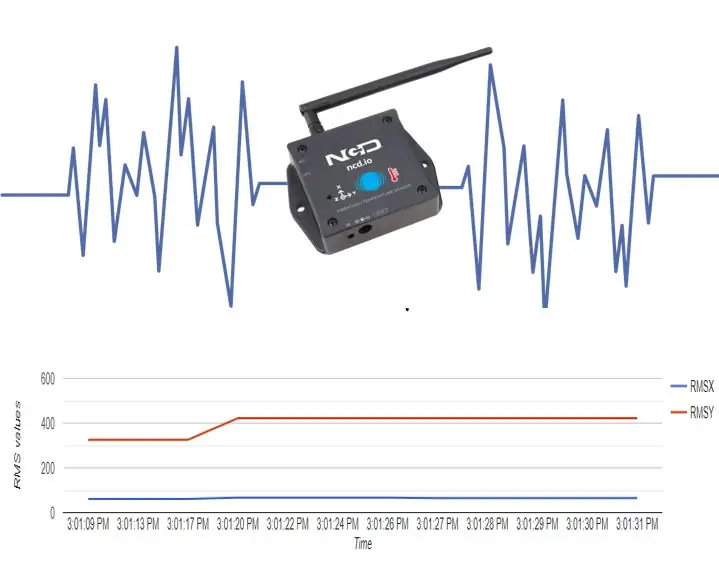
Koneiden ennakoiva analyysi on erittäin tarpeen koneen seisokkien minimoimiseksi. Säännöllinen tarkastus pidentää koneen käyttöaikaa ja parantaa sen vikasietoisuutta. Langattomat tärinä- ja lämpötila -anturit voivat auttaa meitä analysoimaan koneen tärinää. Olemme nähneet aiemmista ohjeistamme, että langattomat tärinä- ja lämpötila -anturit palvelivat eri sovelluksia ja auttoivat meitä vian havaitsemisessa ja epäsäännöllisissä tärinöissä koneessa.
Tässä ohjeessa visualisoimme anturitiedot Google Chartsin avulla. Google -kaaviot ovat vuorovaikutteinen tapa tutkia ja analysoida anturitietoja. Se tarjoaa meille monia vaihtoehtoja, kuten viivakaaviot, pi -kaaviot, histogrammi, moniarvokaaviot jne. Joten tässä opimme seuraavista:
- Langattomat tärinä- ja lämpötila -anturit
- Laitteiston asennus
- Tietojen kerääminen langattoman yhdyskäytävälaitteen avulla
- Tärinäanalyysi näitä antureita käyttäen.
- Kuinka tehdä verkkosivu ESP32 -verkkopalvelimella.
- Lataa Google -kaaviot verkkosivulle.
Vaihe 1: Laitteisto- ja ohjelmistomääritykset

Ohjelmiston tiedot
- Google charts -sovellusliittymä
- Arduino IDE
Laitteiston tekniset tiedot
- ESP32
- Langaton lämpötila- ja tärinäanturi
- Zigmo Gateway -vastaanotin
Vaihe 2: Ohjeet tärinän tarkistamiseksi koneissa
Kuten mainittiin viimeisessä ohjeessa "Induktiomoottorien mekaaninen tärinäanalyysi". On olemassa tiettyjä ohjeita, joita on noudatettava vian ja vian tunnistavan tärinän erottamiseksi. Lyhyt pyörimisnopeus on yksi niistä. Pyörimisnopeudet ovat ominaisia eri vikoille.
- 0,01 g tai vähemmän - Erinomainen kunto - Kone toimii oikein.
- 0,35 g tai vähemmän - Hyvässä kunnossa. Kone toimii hyvin. Toimenpiteitä ei tarvita, ellei kone ole meluisa. Vika voi olla roottorin epäkeskisyydessä.
- 0,75 g tai enemmän - karkea kunto - moottori on tarkistettava, jos roottorissa on liikaa melua, roottorin epäkeskisyys voi olla viallinen.
- 1 g tai enemmän - Erittäin karkea - Moottorissa voi olla vakava vika. Vika voi johtua laakeriviasta tai tangon taipumisesta. Tarkista melu ja lämpötila
- 1,5 g tai enemmän- Vaarataso- Moottori on korjattava tai vaihdettava.
- 2,5 g tai enemmän -vakava taso -Sammuta kone välittömästi.
Vaihe 3: Tärinäanturin arvojen saaminen


Värähtelyarvot, jotka saamme antureista, ovat milis. Nämä koostuvat seuraavista arvoista.
RMS-arvo- neliökeskiarvot kaikilla kolmella akselilla. Huipusta huippuun arvo voidaan laskea
huippusta huippuarvoon = RMS -arvo/0,707
- Min. Arvo- Pienin arvo kaikilla kolmella akselilla
- Suurimmat arvot- huippu-huippuarvo kaikilla kolmella akselilla. RMS -arvo voidaan laskea tällä kaavalla
RMS -arvo = huippu -huippuarvo x 0,707
Aiemmin kun moottori oli hyvässä kunnossa, saimme arvot noin 0,002 g. Mutta kun yritimme sitä viallisella moottorilla, tutkimme tärinää noin 0,80 g - 1,29 g. Viallinen moottori altistui suurelle roottorin epäkeskisyydelle. Joten voimme parantaa moottorin vikasietoisuutta tärinäantureiden avulla
Vaihe 4: Verkkosivun palveleminen ESP32webServerin avulla
Ensinnäkin isännöimme verkkosivua ESP32: lla. Jotta voimme ylläpitää verkkosivua, meidän on vain toimittava seuraavasti:
sisältää kirjaston "WebServer.h"
#include "WebServer.h"
Alusta sitten Web -palvelinluokan objekti. Lähetä sitten palvelinpyyntö avata verkkosivut juuri- ja muissa URL -osoitteissa palvelimen.on () avulla. ja käynnistä palvelin palvelimella server.begin ()
Verkkopalvelimen palvelin
server.on ("/", handleRoot); server.on ("/dht22", kahvaDHT); server.onNotFound (handleNotFound); server.begin ();
Soita nyt takaisinsoittopyyntöihin eri URL -poluille, jotka olemme tallentaneet verkkosivun SPIFFS -tiedostoon. Saat lisätietoja SPIFFS: stä noudattamalla tätä ohjetta. " /Dht22" URL -polku antaa anturitietojen arvon JSON -muodossa
void handleRoot () {Tiedostotiedosto = SPIFFS.open ("/chartThing.html", "r"); server.streamFile (tiedosto, "teksti/html"); file.close (); }
tyhjä kahvaDHT () {StaticJsonBuffer jsonBuffer; JsonObject & root = jsonBuffer.createObject (); root ["rmsx"] = rms_x; root ["rmsy"] = rms_y; char jsonChar [100]; root.printTo ((char*) jsonChar, root.measureLength () + 1); server.send (200, "text/json", jsonChar); }
Luo nyt HTML -verkkosivu millä tahansa tekstieditorilla, käytämme tapauksessa notepad ++. Jos haluat tietää lisää verkkosivujen luomisesta, käy läpi tämä ohje. Täällä tällä verkkosivulla kutsumme google charts -sovellusliittymää, joka syöttää anturien arvot kaavioihin. Tätä verkkosivua isännöidään juuri -verkkosivulla. Löydät HTML -sivun koodin täältä
Seuraavassa vaiheessa meidän on vain käsiteltävä verkkopalvelinta
server.handleClient ();
Vaihe 5: Tietojen visualisointi
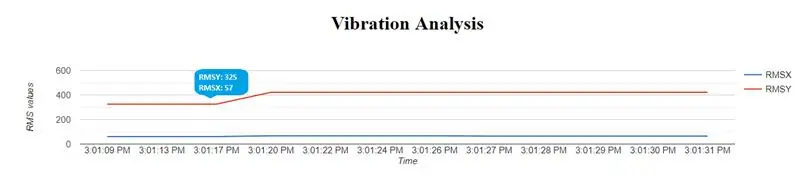
Google Charts tarjoaa erittäin tehokkaan tavan visualisoida verkkosivustosi tai staattisten verkkosivujesi tiedot. Yksinkertaisista viivakaavioista monimutkaisiin hierarkkisiin puukarttoihin Google-kaaviogalleria tarjoaa suuren määrän käyttövalmiita kaaviotyyppejä.
Vaihe 6: Yleinen koodi
Tämän ohjeen laiteohjelmisto löytyy täältä.
Suositeltava:
Creative Tactic3D Rage -langattomien kuulokkeiden korjaus (sininen vilkkuva, ei pariliitosta, pariston vaihtaminen): 11 vaihetta

Korjaa langattomat Creative Tactic3D Rage -kuulokkeet (sininen vilkkuva, ei pariliitosta, pariston vaihtaminen): Tämä kuvissa oleva opas on tarkoitettu niille, jotka omistavat luovat kuulokkeet, joiden pariliitos USB-lähettimen kanssa katkesi ja pariliitos ei toimi, koska kuuloke vilkkuu hitaasti sinisenä eikä reagoi enää painikkeisiin. Tässä tilassa et voi
IoT: Valoanturitietojen visualisointi solmun PUNAISEN avulla: 7 vaihetta

IoT: Valoanturitietojen visualisointi solmun PUNAISEN avulla: Tässä ohjeessa opit luomaan Internetiin yhdistetyn anturin! Käytän esittelyssä ympäristön valoanturia (TI OPT3001), mutta kaikki valitsemasi anturit (lämpötila, kosteus, potentiometri jne.) Toimivat. Anturin arvot
Ilmanpaineen ja lämpötilan visualisointi Infineon XMC4700 RelaxKitin, Infineonin DPS422: n ja AWS: n avulla: 8 vaihetta

Ilmanpaineen ja lämpötilan visualisointi Infineon XMC4700 RelaxKitin, Infineonin DPS422: n ja AWS: n avulla: Ilmanpaineen ja lämpötilan mittaaminen Infineonin DPS 422: n avulla on yksinkertainen projekti. Paineen ja lämpötilan seuranta on hankalaa. Tässä kuvataan analytiikkaa, näkemystä muutoksesta
Ultraäänitunnistimen (HC-SR04) lukeminen 128 × 128 LCD-näytöllä ja sen visualisointi Matplotlibin avulla: 8 vaihetta

Ultraäänianturin (HC-SR04) tietojen lukeminen 128 × 128 nestekidenäytöllä ja visualisointi sen avulla Matplotlib: Tässä oppaassa käytämme MSP432 LaunchPad + BoosterPackia ultraäänianturin (HC-SR04) tietojen näyttämiseen 128 × 128 Nestekidenäytöllä ja lähetä tiedot sarjaan PC: lle ja visualisoi ne Matplotlibin avulla
Kuljetustietojen visualisointi Google Mapin avulla: 6 vaihetta

Kuljetustietojen visualisointi Google Mapin avulla: Haluamme yleensä tallentaa erilaisia tietoja pyöräilyn aikana, tällä kertaa seurasimme niitä uudella Wio LTE: llä
